こんにちは^^izuru00です。
突然ですがみなさん
ドコモで新規契約か、
他社からドコモへ携帯電話を乗り換え(MNP)する場合、
ドコモショップや家電量販店などに
行かないと手続きができない><
と、思っていませんか??
わざわざ休日を携帯電話のためだけに、
1日中時間を使って、
店舗で長い長~い待ち時間をひたすら待つ。
これ結構、疲れちゃいますよね・・・(汗)
実は、直接店舗に行かなくても、自宅にいながら
ドコモで新規契約や
他社からドコモへ携帯電話を乗り換え(MNP)する
手続きをすることができるんです!
そう!
ドコモオンラインショップを使えば!
スポンサーリンク
≪目次≫
ドコモオンラインショップを使うメリット
ドコモオンラインショップを使うメリット
★メリット1★自宅にいながら手続きができるので、店舗のような待ち時間が発生しない♪
★メリット2★通常かかる新規契約事務手数料3240円が、タダになる♪
★メリット3★機種代金の頭金がかからない♪さらに、余計なオプションを勧められない♪
逆にデメリットもあります。
◆デメリット1◆契約プランなど、すべての手続きを自分で完結できる必要がある。
◆デメリット2◆携帯が手元に届くまで少し時間がかかる。
◆デメリット3◆古い携帯⇒新しい携帯へのデータ移行は全部自分で行う
など、ドコモオンラインショップで手続きを
行うにはメリットもあればデメリットもあります。
正直、携帯操作に不安がある方や
ドコモのプランがよくわからない方は、
店舗で契約したほうが間違いなく安心です。
全部、自分で選べるから自分の責任でできるよ♪
という方には、ドコモオンラインショップはとってもおすすめです。
①ドコモ回線系列の格安SIM会社(MVNO)で予約番号を取った方
②他社で取ったMNP予約番号が10日以上の有効期限がない方
①ドコモ回線系列の格安SIM会社(MVNO)で予約番号を取った方
この言葉のとおり現在、ドコモ回線系列の格安SIM会社(MVNO)を使って取った予約番号はオンラインショップでは使えません。ドコモ公式にも確認済みです。
この場合は、諦めてドコモショップまたは
家電量販店などの店舗で手続きをしましょう(;´・ω・)
②他社で取ったMNP予約番号が10日以上の有効期限がない方
オンラインショップでMNPでドコモを契約する場合、予約番号の有効期限が10日以上は必ず必要です。手続きをする前にMNP予約番号の有効期限がちゃんと大丈夫かどうか確認しましょう。
上記2点が大丈夫な方は、
早速、ドコモオンラインショップの手続きに進みましょう♪
ドコモオンラインショップで新規契約・MNP(他社からドコモへ乗り換え)をする手続き方法!
実は私、結構いろんな人から
ドコモオンラインショップで新規契約や、
MNPの手続きをどうすればいいか、
よく聞かれます(笑)
確かに、ドコモが公式で
ドコモオンラインショップでの契約方法を
説明しているのはあるんですよ。
あるんですが・・・・。
めちゃくちゃ解りにくい(笑)
というわけで今回の記事は、
このサイトさえ読めば
初めてドコモオンラインショップで手続きする方でも
簡単にできちゃう♪を目標に説明していきます^^
(ドコモオンラインショップを使っての
機種変更方法は別の記事で紹介します)
事前に用意するもの
●新規のdアカウント
(新規のdアカウントの作り方はコチラ※準備中※)
dアカウントは必ず新規で作る必要があります。
よく間違えるのが、
現在ドコモの回線契約があり、
もともとdアカウントを持っている場合。
もともと持っているドコモの
dアカウントを使ってしまうと
新規契約でなく”機種変更”になってしまうので
注意してください。
●本人確認書類
運転免許証やマイナンバーカードなど、
(健康保険証だと口座振替で支払う場合、
補助書類が必要になります)
●クレジットカードや銀行口座の情報
今後の支払い方法を設定するためにクレジットカードや、
銀行口座の情報が必要です。
●※他社からの乗り換えの場合※は、10日以上有効期限があるMNP予約番号
(ただし、ドコモ回線系列以外のもの)
ソフトバンクやauやワイモバイル、その他のドコモ回線系列以外の他社からドコモへ乗り換えるために予約番号を用意しましょう。
※他社からの乗り換えではなく、新規契約を希望している方はMNP予約番号は不要です。
いよいよオンラインショップで新規契約!
ここからは写真付きで、
新規契約とMNP(他社からドコモへ乗り換え)手続き方法を
説明していきます。
①dアカウントでサイトへログインして携帯を選ぶ
最初にドコモオンラインショップのサイトへ行きましょう。 ↓↓↓↓↓
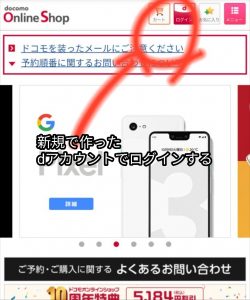
オンラインショップへ行ったら、新規で作ったdアカウントでログインします。
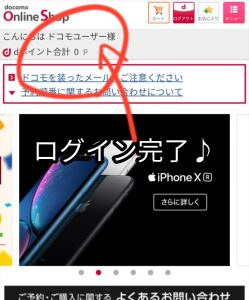
ログインが完了すれば上記表示になります。
(ドコモの回線を持ってなくても、なぜかドコモユーザーと出てきます(笑))
これで事前準備はOK♪
②新規契約orMNP(他社からの乗り換え)か、
一括払いか、分割払いかの選択
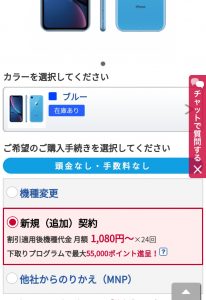
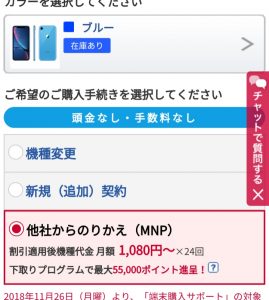
付属品購入などあれば、このタイミングで選びます。
注文に間違いがなければ注文手続きに進みましょう。
③契約者の情報の入力
注意事項を確認して”同意する”に☑を入れましたら、



障碍者手帳をお持ちの方はハーティ割引や、
ガラケーからMNPで他社から乗り換え替える方はウェルカムスマホ割、
古い携帯を下取りしたい方は、
申込みしたい該当箇所に☑します。
(下取りのキットは新しい携帯とは別で、後日郵送されてきます)
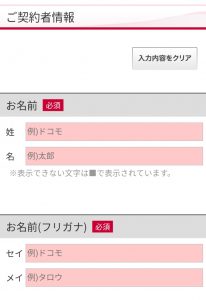
画面の指示に従って、携帯の契約者情報をさくさく入力していきましょう♪
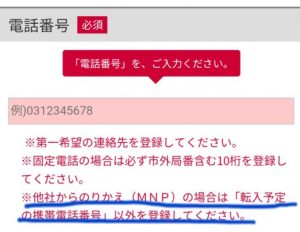
何かあった場合の緊急連絡先の登録です。
ここでは、MNPの場合は他社から移行する予定の携帯番号は入力できないので、固定電話の番号や別の携帯番号を入力しましょう。
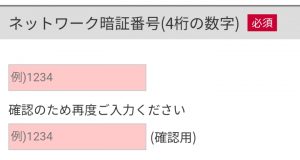
今後、使うことの多い4ケタのネットワーク暗唱番号を決めます。
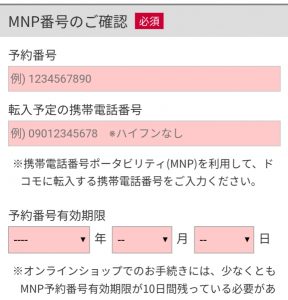
MNPで他社から乗り換えの方は、ここで取得したMNP予約番号情報を入力していきます。
(※MNP予約番号は10日以上の有効期限が必要です)
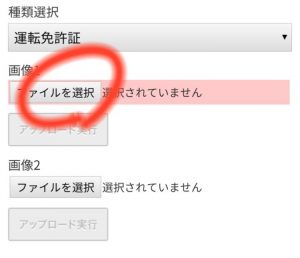
次は、本人確認書類(運転免許証など)を準備していきます。
本人確認書類(運転免許証など)を
あらかじめ写メをしておき、ファイルを選択で写真を選択します。
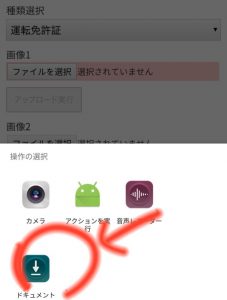
アンドロイドのスマホの場合は、ドキュメントに写真があります。
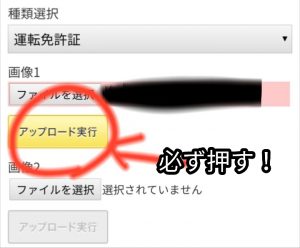
本人確認書類を選び終わった後は、
必ず”アップロードを実行”を押してください。
ここを押し忘れると、永久にエラーとなり先に進むことができません(泣)
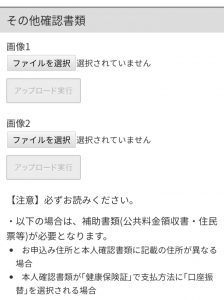
※その他確認書類の場所では、
・本人確認書類に記載の住所と現住所が違う方
・本人確認書類が”健康保険証”で、毎月の支払い方法が口座振替を選んだ方
上記2点のどれか、またはすべてに当てはまる方は公共料金の領収証(ガスや電気・水道など)か、住民票を追加で用意し入力が必要です。
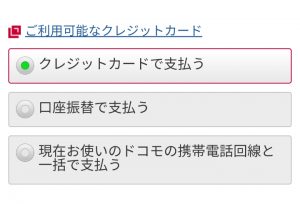
その後、毎月の携帯料金の支払い方法を選びます。
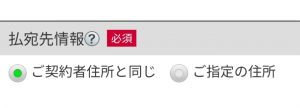
払宛先情報というのは、万が一、請求書払いになった場合や請求の内訳を送るための住所になります。
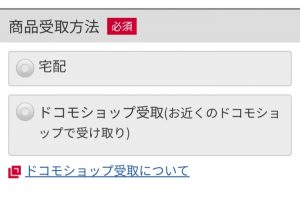
続いて、携帯電話の受取方法を選択してください。
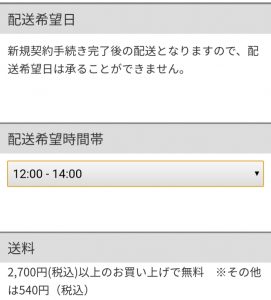
携帯の配送日は選べませんが、配送希望時間は選ぶことができます。
④ドコモで契約するプランの選択
ここまでくれば契約まであともう少しです(^^)v
ドコモで契約したいプランをどんどん選んでいくだけなので、さくさく進みましょう。
⑤最後の確認
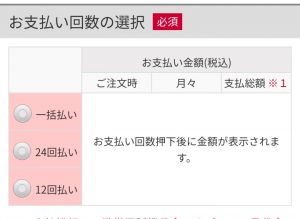
携帯電話本体の支払い回数を選択し、
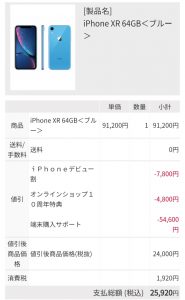
最後の内容確認です。
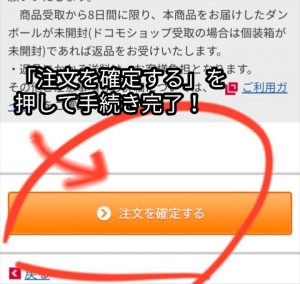
確認した内容が間違ってなければ、
注文を確定するを押して
手続き完了です!
本当にお疲れ様でした!!!
これでドコモオンラインショップの手続きは終了です^^
これから、ドコモオンラインショップの利用を検討している方は参考にしていただければ幸いです。
それでは、最後までご覧いただきありがとうございました!

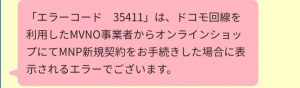
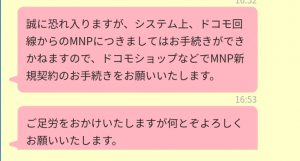
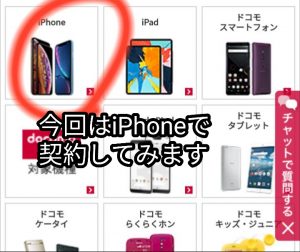
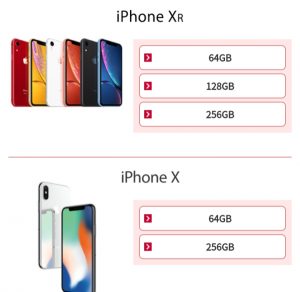
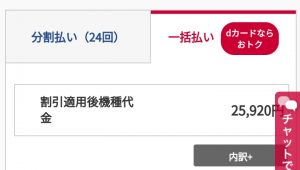
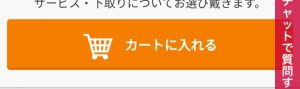





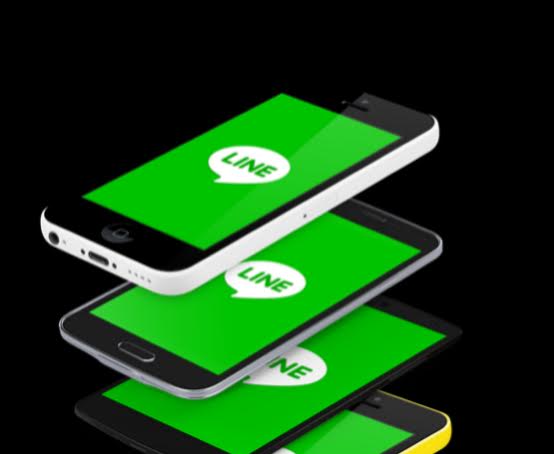







コメントを残す